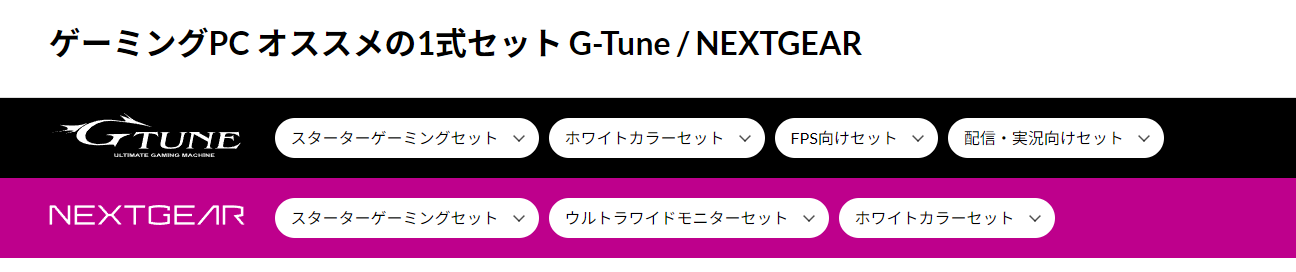G-Tune DG-I7G7S(ホワイトカラー)を触らせていただきましたので、実機レビューしていきます。
 |
 |
結論から伝えると、ゲームプレイやさまざまな用途で活躍する十分なスペック、デスク上に置いても圧迫感ないサイズ感であるため、さまざまな方におすすめできるモデルです。
しかし、価格的には少し高めのモデルであるため、ゲームプレイ専用であれば少しスペックを落として価格を下げてもいいかもしれません。
今回紹介するDG-I7G7Sを基準として、ゲーミングPC選びに役立ててください。
具体的なスペックをしっかりと解説しているので参考になります。
また、スペック解説がそこそこなボリュームで掲載されていますが、最後のほうに「マウスコンピューターのゲーミングPCをお得に購入する方法」も紹介しています。
まずはそっちを確認したいという方は、下記ボタンをクリックして該当箇所まで飛んで行ってください。
\マウスコンピューター公式サイトG-Tune特設ページはこちら/
また、動画でも紹介しているのでこちらもチェックしてみてください。
緊急告知!先着600名に初代でぶチョコボぬいぐるみがもらえる
この記事で紹介している記事と同等スペックモデルを購入で先着600名に初代でぶチョコボぬいぐるみプレゼントです。
高さ45cmで結構大きいので、ファンの方は必見のキャンペーンです。
この記事でスペックなどを確認して、ご購入の検討をしてください。
でぶチョコボは先着600名です。
>>マウスコンピューター公式でぶチョコボぬいぐるみ特設ページはこちら<<
G-Tune DG-I7G7Sスペック確認
DG-I7G7Sのスペックについて紹介します。
また、実機のOSはWindows 11 Pro 64ビットですが、現在販売されているモデルはWindows 11 Home 64ビットです。
一般的な用途での動作の違いはありません。
| 項目 | DG-I7G7S(ホワイトカラー) |
|---|---|
| 型番(モデル名同じでも型番でスペックが異なる )
下記「公式サイトはこちら」のリンク先にて、右記型番で検索するとレビュー機器がすぐに見つけられます |
DGI7G7SW7ADCW101DEC |
| マザーボード | インテル B760 チップセット |
| CPU | インテル Core i7-14700F |
| CPUクーラー | 水冷CPUクーラー (240mmラジエーター) |
| GPU | NVIDIA GeForce RTX 4070 SUPER |
| メモリ | 32GB (16GB×2 / デュアルチャネル) スロット2(空きスロット0)/DDR5-4800 ※ |
| ストレージ | SSD 1TB(M.2 PCIe Gen4 x4) |
| 無線(LAN/Bluetooth) | Wi-Fi 6E( 最大2.4Gbps )対応 IEEE 802.11 ax/ac/a/b/g/n準拠 + Bluetooth 5内蔵 |
| 背面接続端子 |
|
| 前面接続端子 |
|
| 電源ユニット | 750W 【80PLUS BRONZE】 |
| 本体サイズ(mm)/重量 | 約205×411×400/11.0kg |
| 拡張スロット |
|
| 拡張ストレージベイ |
|
| 保証期間 | 3年間センドバック修理保証・24時間×365日電話サポート |
| 価格(2024年9月1日時点) | 307,500円~ |
| 公式サイトはこちら | 詳しくはコチラ |
※レビューモデルは「DDR5-4800」だが 2024年4月3日 15時00分からDDR5-5600 に構成変更されている
それぞれの注目すべき項目について後述しています。
\マウスコンピューター公式サイトG-Tune特設ページはこちら/
外観|おしゃれでかっこよくて、排熱効率もいい・デスク上でも圧迫感少ない
外観は間違いなくおしゃれです。
「G-Tune」のロゴがちょうどいい感じの主張で、かっこいいだけでなくおしゃれにセットアップできます。
 |
 |
ソフトウェアなどでのLEDファンのカラー変更はできません。
購入・カスタマイズの際にLEDファンのカラーを選べますが、今回使用した青色以外は+4,400円です。
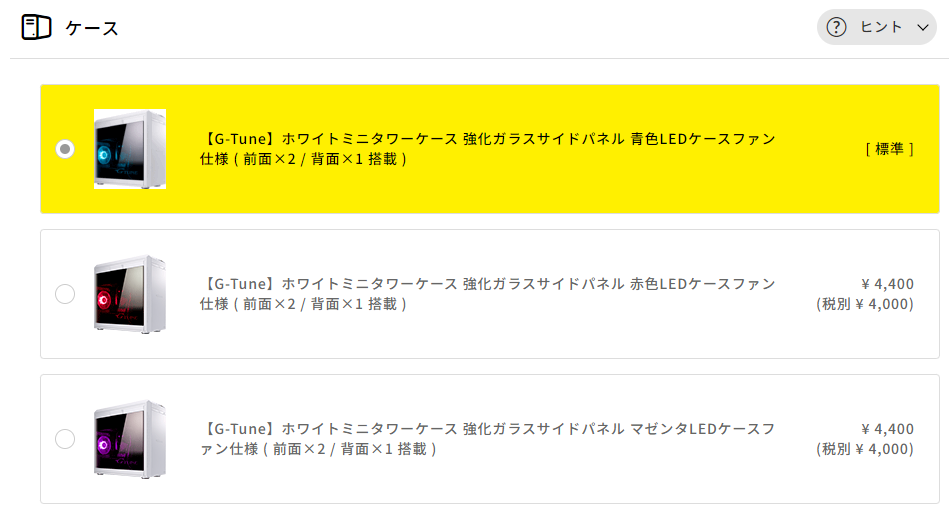 |
前面と背面については以下のとおりです。
背面に排気ファンが搭載されています。
また、接続端子については後述します。
 |
 |
ガラスパネルにはスモークが施されており、内部のLEDの光が際立つ工夫がされています。
G-Tuneのロゴは底面のハニカム構造の排熱口があることにより、丁度いい主張になっているのかと思います。
 |
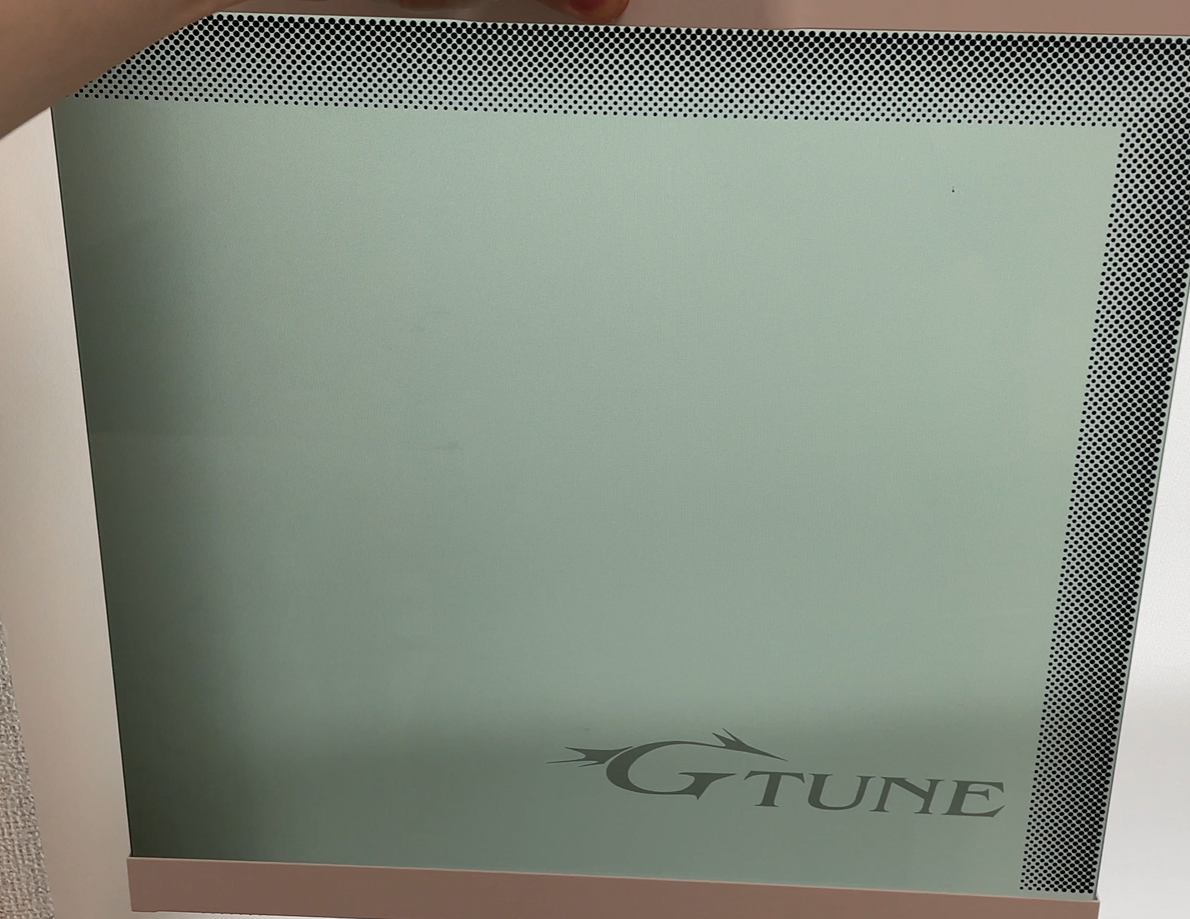 |
 |
 |
反対側側面にはG-Tuneのロゴとハニカム構造のフロントファンからの吸気口。
 |
 |
底面には大型吸気口で外気を取り込む構造になっています。
また、ほこりなどの内部へ侵入することを防ぐために、マグネット式ダストフィルターが装着されています。
 |
 |
下記画像はマウスコンピューター公式サイトからの引用ですが、マグネット式ダストフィルターは水洗い可能です。
ケースにおけるエアーフローの仕組みについても確認できます。
 |
サイズは約205×411×400/11.0kgで、感覚的には以下のとおりです。
| 幅はチャート式よりも4cmほど幅広 | 高さは2Lペットボトル+マウス | 奥行きはテンキーレスゲーミングキーボードの幅 |
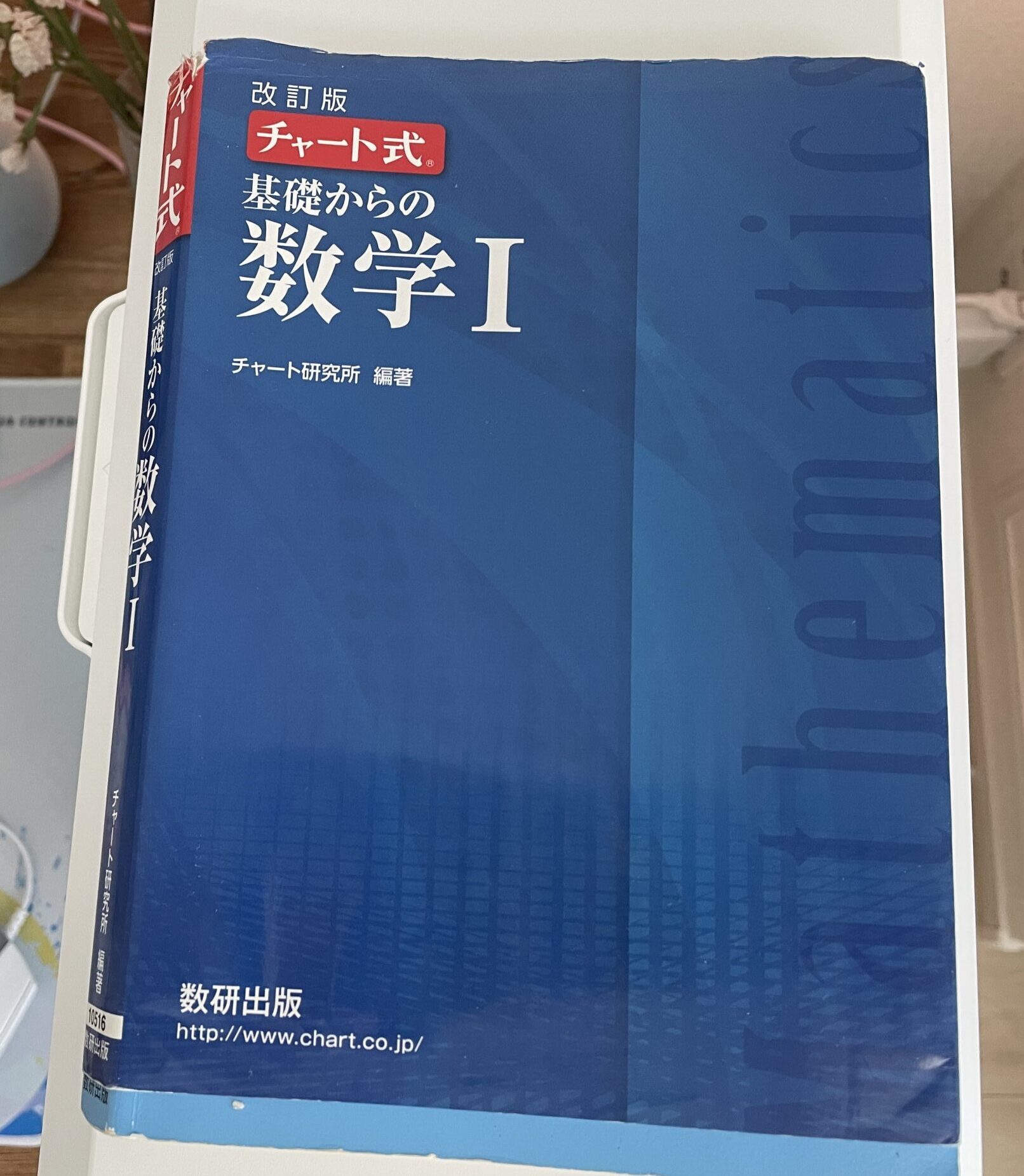 |
 |
 |
しっかりとスペックの確認をしていきます。
省スペース運用可能なおしゃれなゲーミングPCであるため、デスク上に置いたとしても圧迫感は少なめです。
CPU・GPU|ゲームをプレイするうえで十分なスペック
ゲームを快適にプレイするうえでとても重要な、搭載されているCPU・GPU・メモリについて解説します。
| 項目 | DG-I7G7S(ホワイトカラー) |
|---|---|
| CPU | インテル Core i7-14700F |
| GPU | NVIDIA GeForce RTX 4070 SUPER |
(レビューモデルは「DDR5-4800」だが 2024年4月3日 15時00分からDDR5-5600 に構成変更)
CPUはインテルCore i7-14700F、GPUはRTX4070 SUPERの最新モデルが登載されています。
全体的なポジションを確認するため、ベンチマークサイトの評価を掲載します。
CPUはCore i7-14700を確認してください。
筆者が調べたベンチマークやゲームプレイの様子は後述します。
Core i7-14700はcore i7-14700Fと同等スペック(「F」はCPUの内臓GPU非搭載モデル)
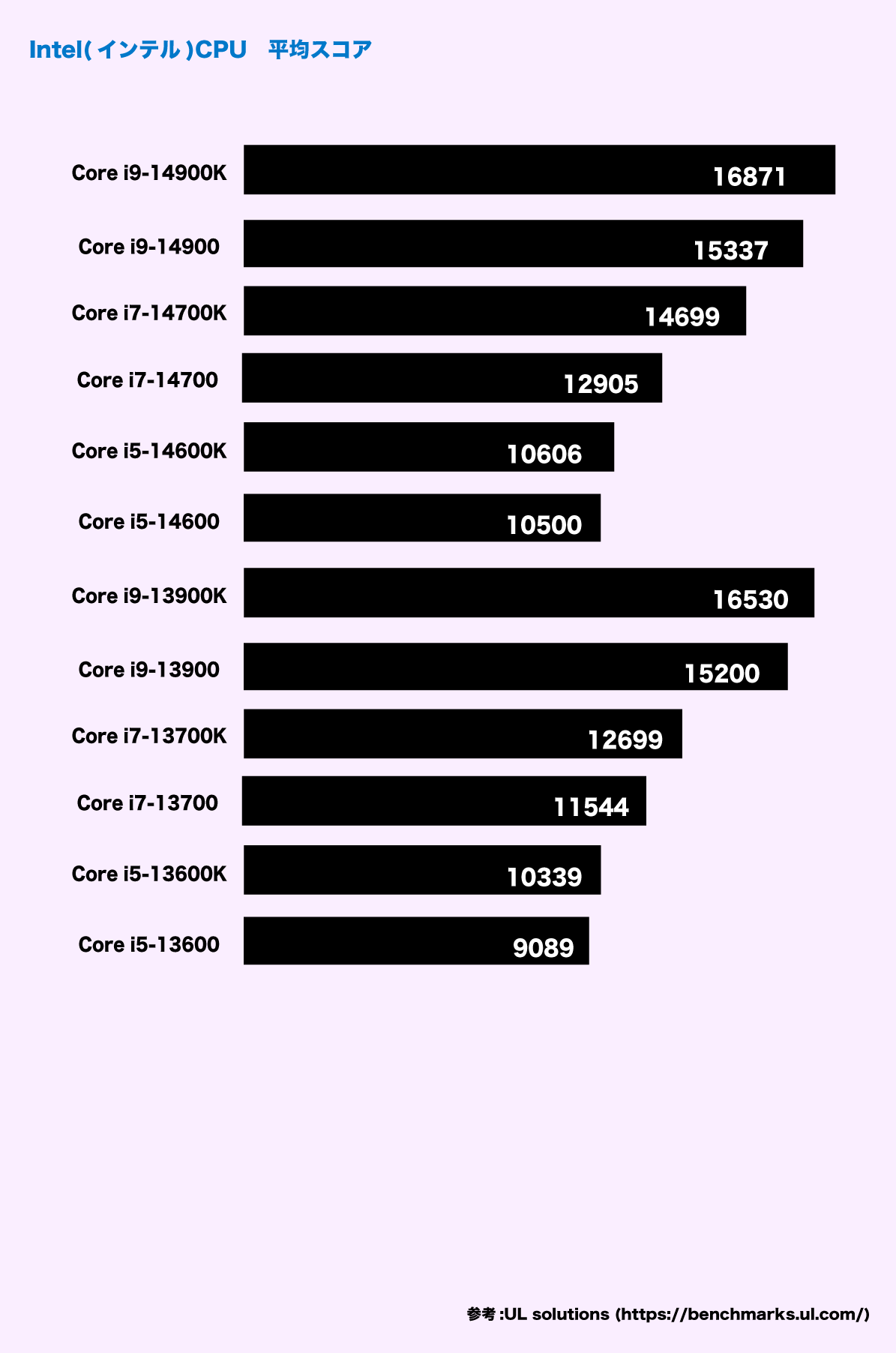 |
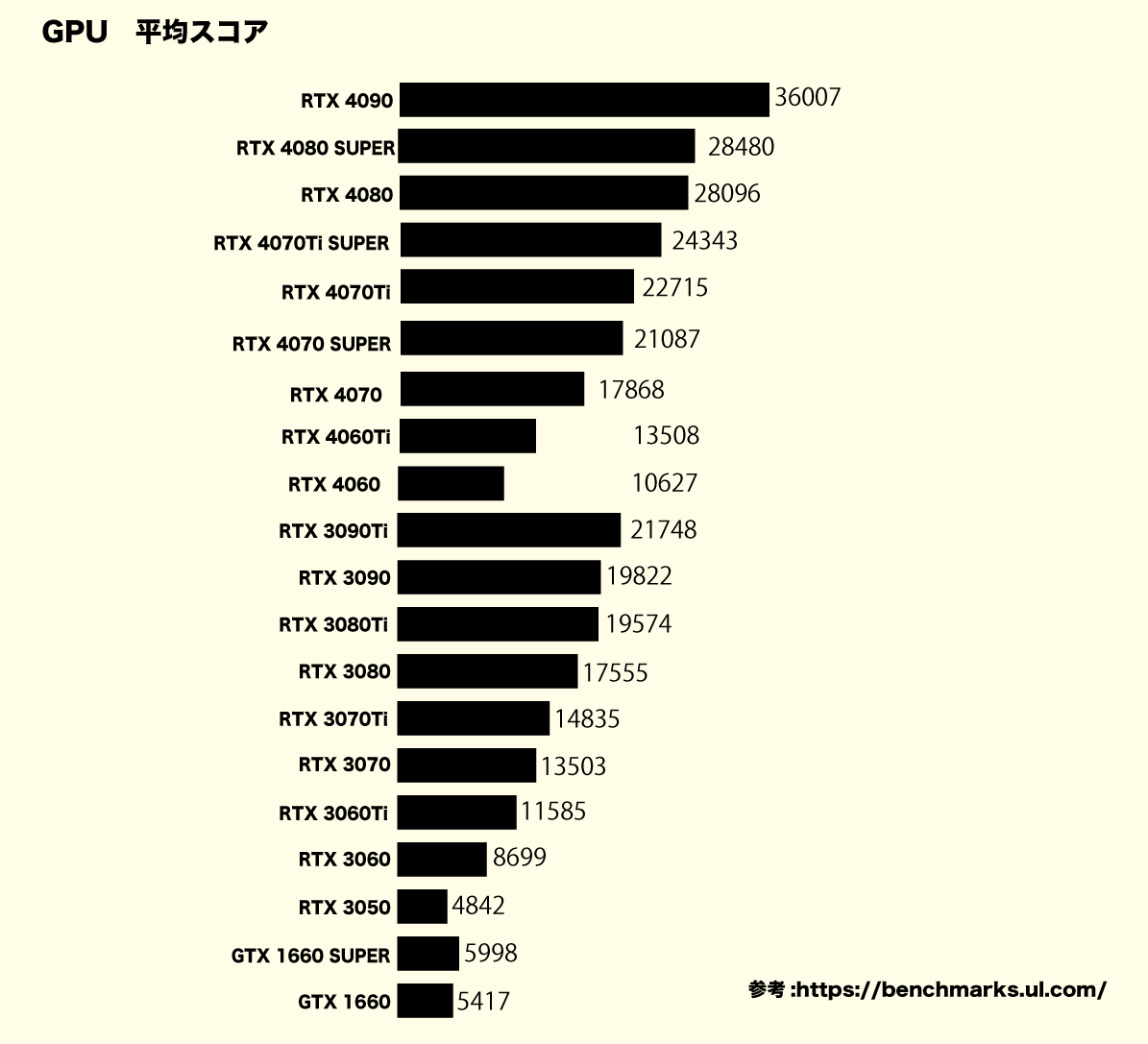 |
このグラフで比較されているCPUとGPUについては比較的高スペックなものです。
インテル Core i7-14700FとNVIDIA GeForce RTX 4070 SUPERはハイスペックに近いCPUとGPUであるため、ゲーミングPCとしては十分すぎるスペックです。
CPU-ZとGPU-Zで詳細を確認すると以下のとおりです。
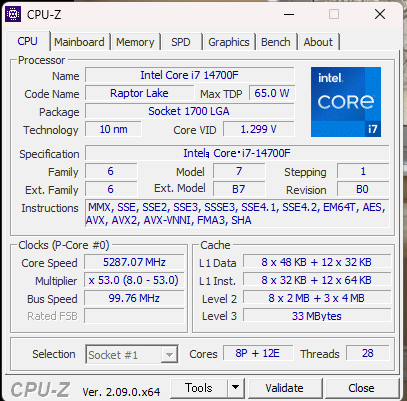 |
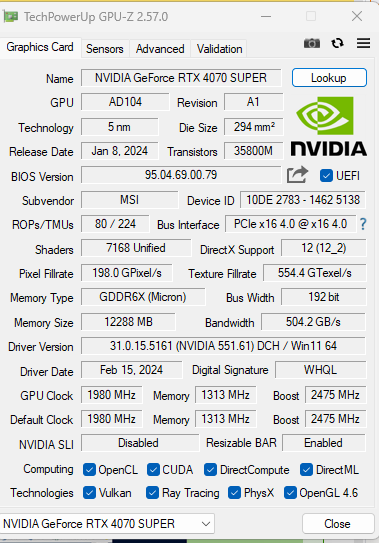 |
また、グラフィックカードについては高品質なMSI製の2連ファンのものが登載されていました。
 |
マザーボードはMicro-ATXのB760でマウスコンピューター製のものであるとCPU-Zでは表示されていましたが、実物をよくみると「ASRock」という文字が印字されています。
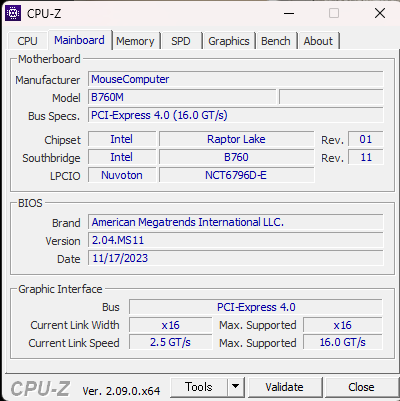 |
 |
マウスコンピューターはBTOの老舗だけあって、搭載するPCパーツにもこだわりがあることがわかります。
搭載されているPCパーツのメーカーについては、生産時期によって異なる可能性があるので、あくまでも参考資料であるという認識をもってください。
CPUクーラーは水冷CPUクーラー (240mmラジエーター)が搭載されています。
 |
 |
冷却性能については、最高画質でApex Legendsをプレイしたり、CINEBENCH R23でCPUに負荷をかけたりしましたが、CPUの温度は60℃前後であったため冷却性能も十分だといえます。
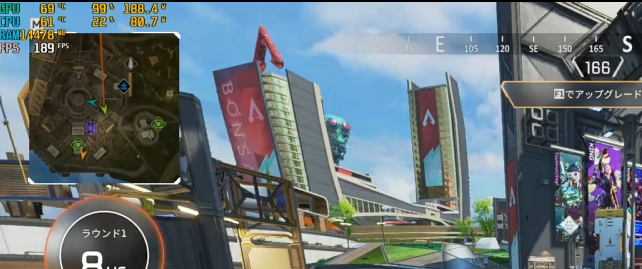 |
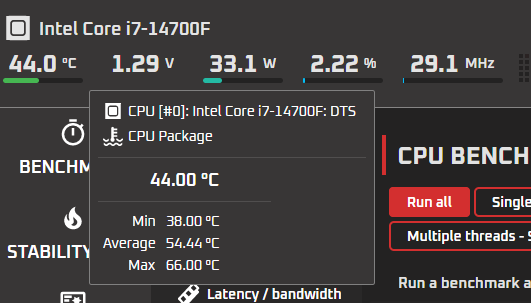 |
メモリ|DDR5-5600で処理速度高速
補足として前述していますが、レビューモデルは「DDR5-4800」ですが、2024年4月3日から「DDR5-5600」がメインメモリとして登載されています。
| 項目 | DG-I7G7S(ホワイトカラー) |
|---|---|
| メモリ | 32GB (16GB×2 / デュアルチャネル) スロット2(空きスロット0)/DDR5-4800 ※ |
メモリ容量32GBあれば、ゲーミングPCとしては十分です。
動画編集についても基本的には問題なく行えますが、3Dなどデータ量が大きいものを編集する際は最低でも64GB以上はあったほうがいいです。
例えば、Adobe After Effectsなどを活用した動画編集を行う場合、3D処理や動画プレビューなどでかなりのメモリの容量を必要とします。
以下の画像はAdobe After Effectsで動画をプレビューしたときのタスクマネージャーです。
| フル画質 | 1/4画質 |
|---|---|
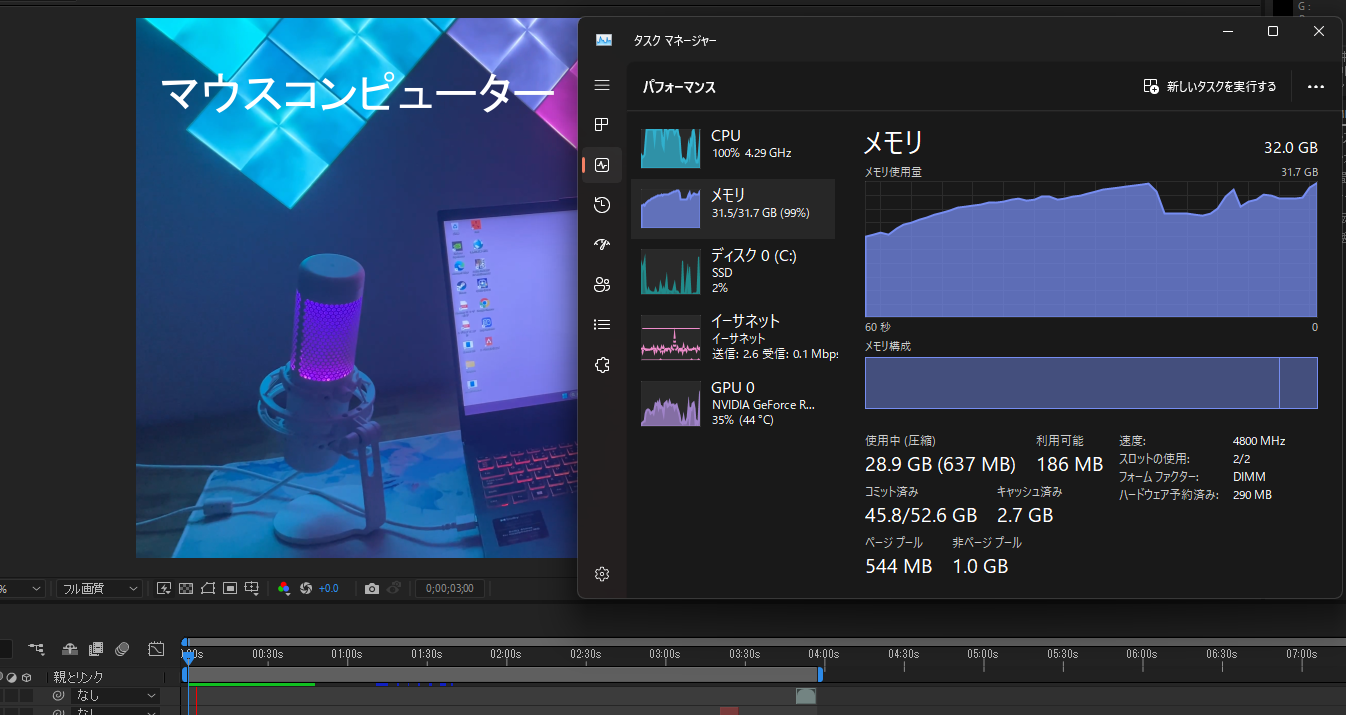 |
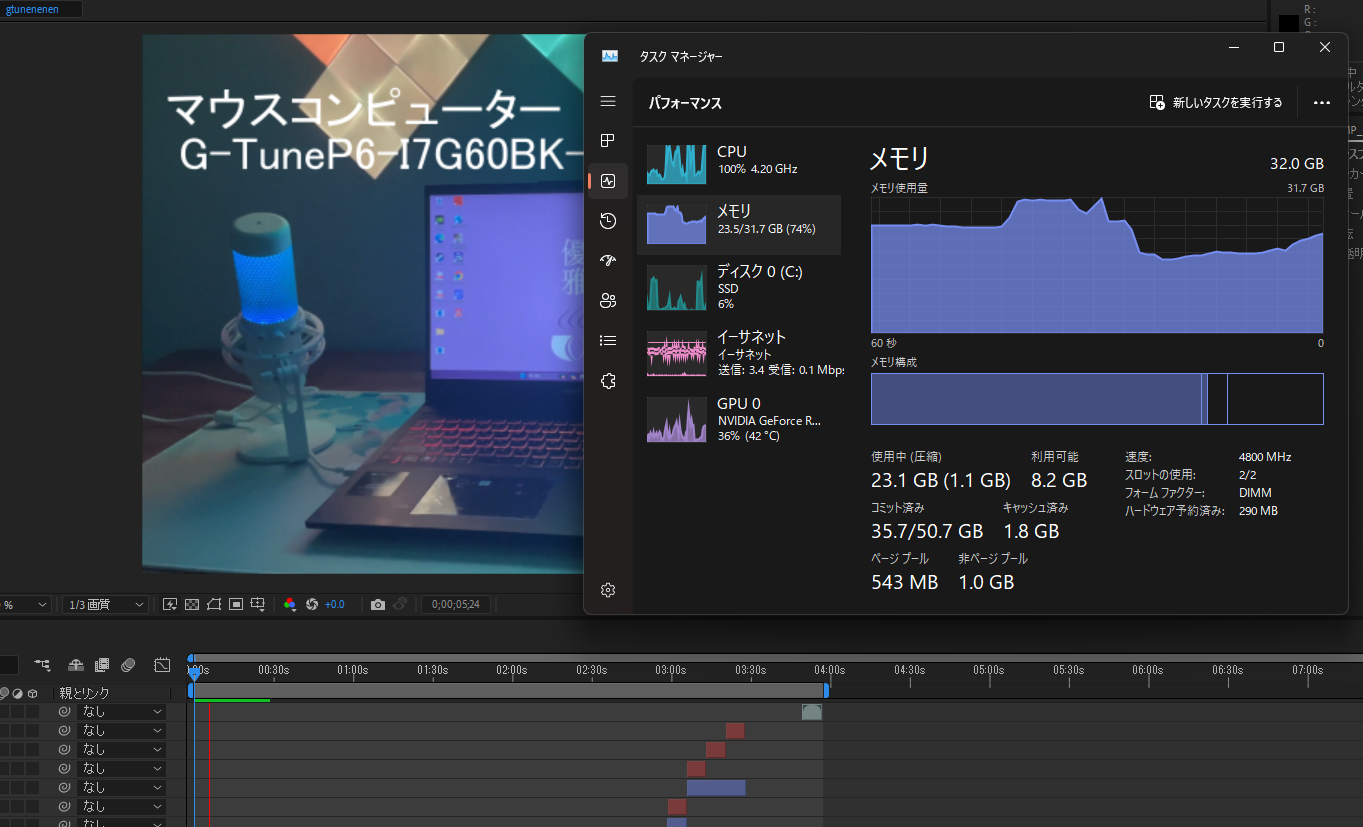 |
動画投稿者などが多く利用しているAdobe Premiere Proなど、一般的な用途で利用するソフトであれば基本的には問題ありません。
自分でメモリを交換・拡張することにより保証適用外になるため、ゲームだけでなく動画編集もプロ並みに行いたい場合は、購入時のカスタマイズでメモリを64GB以上にすることをおすすめします。
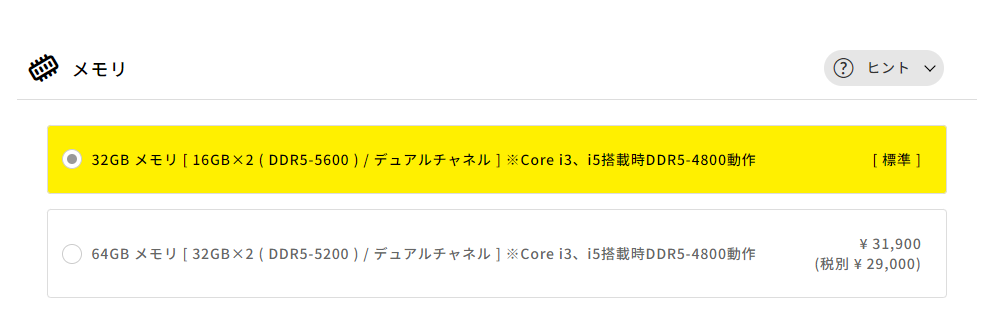 |
CPU-Zでくわしく確認すると以下のとおりで、ADATA製のDDR5-4800が登載されていましたが、DDR5-5600が搭載されている場合は異なるメーカーである可能性があります。
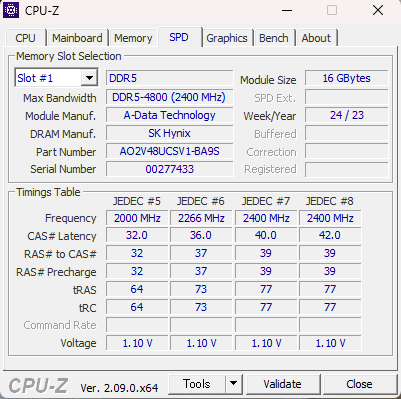 |
 |
\マウスコンピューター公式サイトG-Tune特設ページはこちら/
ストレージ|SSD 1TB Gen4×4搭載
ストレージについてはSSD 1TB(Gen4 ×4)が搭載されています。
| 項目 | DG-I7G7S(ホワイトカラー) |
|---|---|
| ストレージ | SSD 1TB(M.2 PCIe Gen4 x4) |
実物はヒートシンクで覆われているため確認できませんが、読み込み・書き込み速度については以下のとおりであることが確認できました。
 |
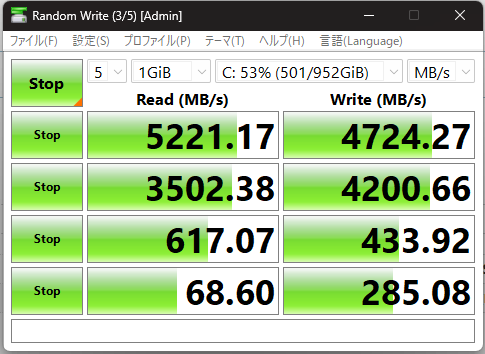 |
一般的なSSDよりは読み込み・書き込み速度は速いため、PCの起動やアプリの起動、そのほかの動作についてもストレスを感じることが少ないと考えられます。
PCを起動したときの動画があるので、確認してください。
特に気にならない起動時間であるといえます。
その他にも、ゲームやさまざまな作業でDG-I7G7Sを使用しましたが、起動や動作でストレスを感じることなく快適に利用できました。
動画や写真などのデータをPCに保存することが多い方で、1TBだと少ないと感じる方はカスタマイズで容量を増やしてください。
空きの拡張シャドウベイもあるため、コストを抑えるためにHDDを搭載することも可能です。
 |
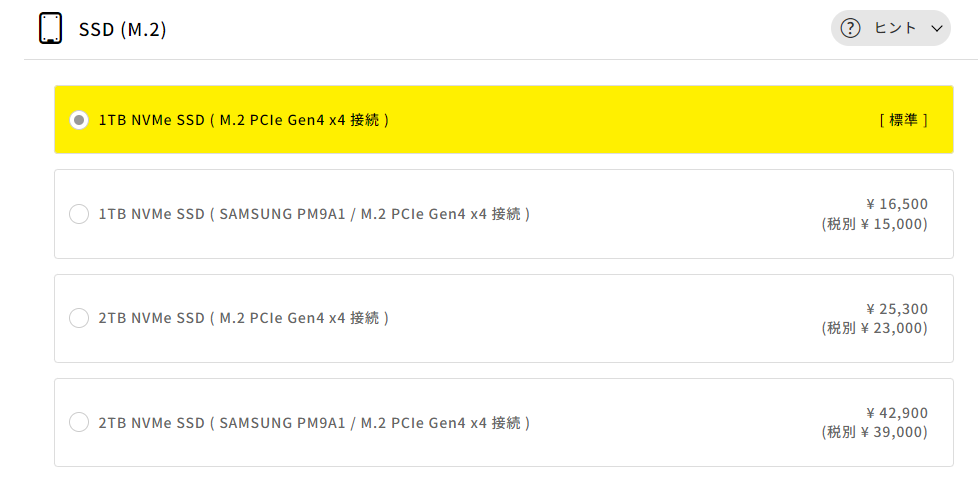 |
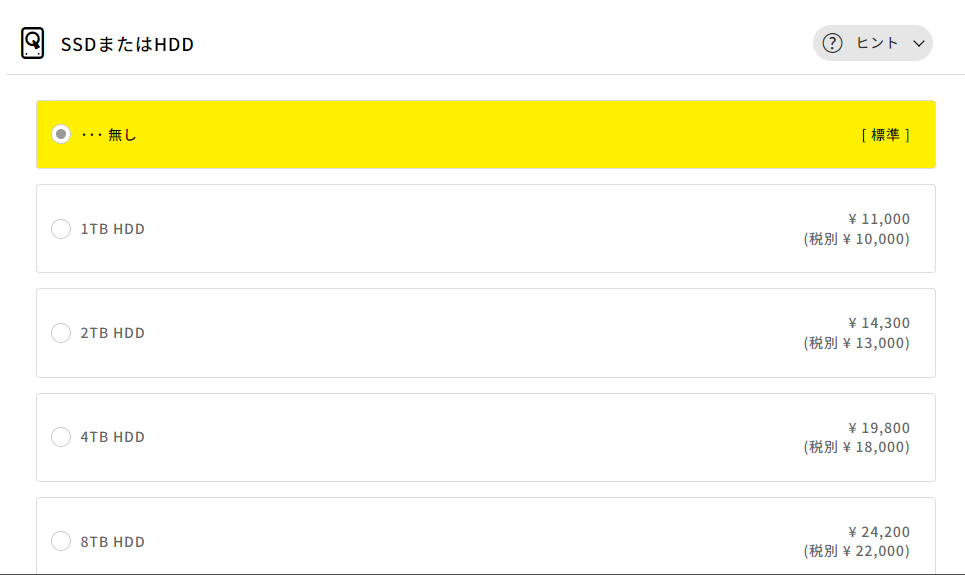 |
拡張性も高いため、カスタマイズによってさらに自分好みのPCに変えられます。
\マウスコンピューター公式サイトG-Tune DG-I7G7Sはこちら/
無線LAN・Bluetooth対応/接続端子は一般的|通常づかいでは困ることない端子数
| 項目 | DG-I7G7S(ホワイトカラー) |
|---|---|
| 無線(LAN/Bluetooth) | Wi-Fi 6E( 最大2.4Gbps )対応 IEEE 802.11 ax/ac/a/b/g/n準拠 + Bluetooth 5内蔵 |
| 背面接続端子 |
|
| 前面接続端子 |
|
無線LANとBluetoothに対応しているため、インターネット有線接続が難しい環境、Bluetoothデバイスを活用したい方にはうれしい仕様です。
ゲームプレイをする場合、インターネットは有線接続がおすすめですが、状況によっては無線LAN・Bluetoothが必要なケースもあります。
プラスアルファーの仕様として、すこしだけうれしい内容です。
接続端子については上記のとおりですが、多くも少なくもなく、必要な端子数がそろっているという感じです。
背面端子は以下の画像のとおりです。
| 背面の接続端子 | |
|---|---|
 |
 |
HDMI端子とDisplay Portについてはグラフィックボード側(右の画像)に接続して使用します。
マザーボード側(左の画像)にはキャップのされたHDMI端子とDisplay Portがありますが、基本的には使用しません。
そのほかには、USB端子各種とLAN端子、マイク端子、ラインイン端子、ラインアウト端子が備わっています。
天面にもUSB端子とマイク入力/モノラル端子、ヘッドホン端子が備わっています。
天面のHDMI端子は裏面の収納されているHDMI延長ケーブルをグラフィックカードのHDMI端子に接続することで利用できるようになります。
| 天面の接続端子(HDMI延長あり) | |
|---|---|
 |
 |
 |
 |
天面のHDMI端子を使用する場合、すこしだけ違和感のある接続ではありますが、使う機会が少ないと考えられます。
配線部分|とても美しい
側面の配線部分も確認してみましたが、とても美しく仕上げられています。
 |
 |
配線ってこんなにもすっきりと目立たなくできるのかと感心しました。
多くの方が配線部分は見ることないと思いますが、マウスコンピューターは見えないところまでこだわっており、プロ意識を感じました。
保証期間3年間センドバック修理保証・24時間×365日電話サポート
多くのBTOパソコンメーカーは1年保証であることが多いですが、マウスコンピューターは保証期間は3年間付与されており、その間の修理保証と24時間電話サポートを利用可能です。
初めてBTOパソコンを購入する方は、いろいろと心配なことがあると思います。
もしものときにいつでも頼れるサポートがあるというのはとても安心できます。
サポートセンターへの問い合わせ先や修理品などの発送方法などは同梱されているサポートマニュアルに記載されています。
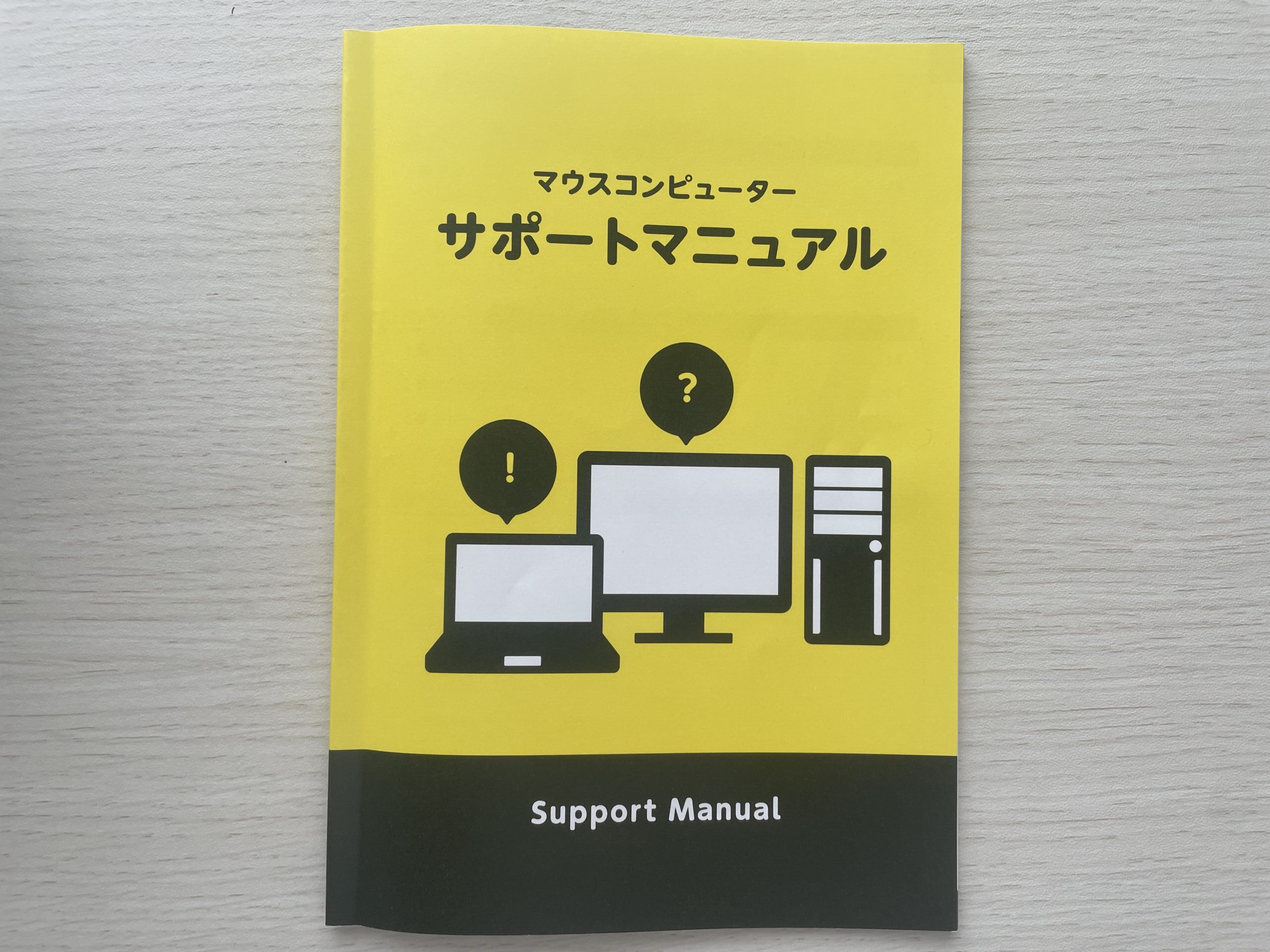 |
 |
前述していますが、PCパーツの交換や改造などは、実施すると保証が適用されなくなる可能性があるため、保証が切れるもしくは保証は必要ないと思ったときに自己責任で行うほうがよさそうです。
\マウスコンピューター公式サイトG-Tune特設ページはこちら/
G-Tune DG-I7G7Sベンチマーク確認
ベンチマークソフトのCINEBENCH R23(CPUの性能確認のため)とFF15 Benchmark(GPUの性能確認のため)を確認します。
CINEBENCH R23ではCPUのコア単体の性能と全コアの性能を確認できます。
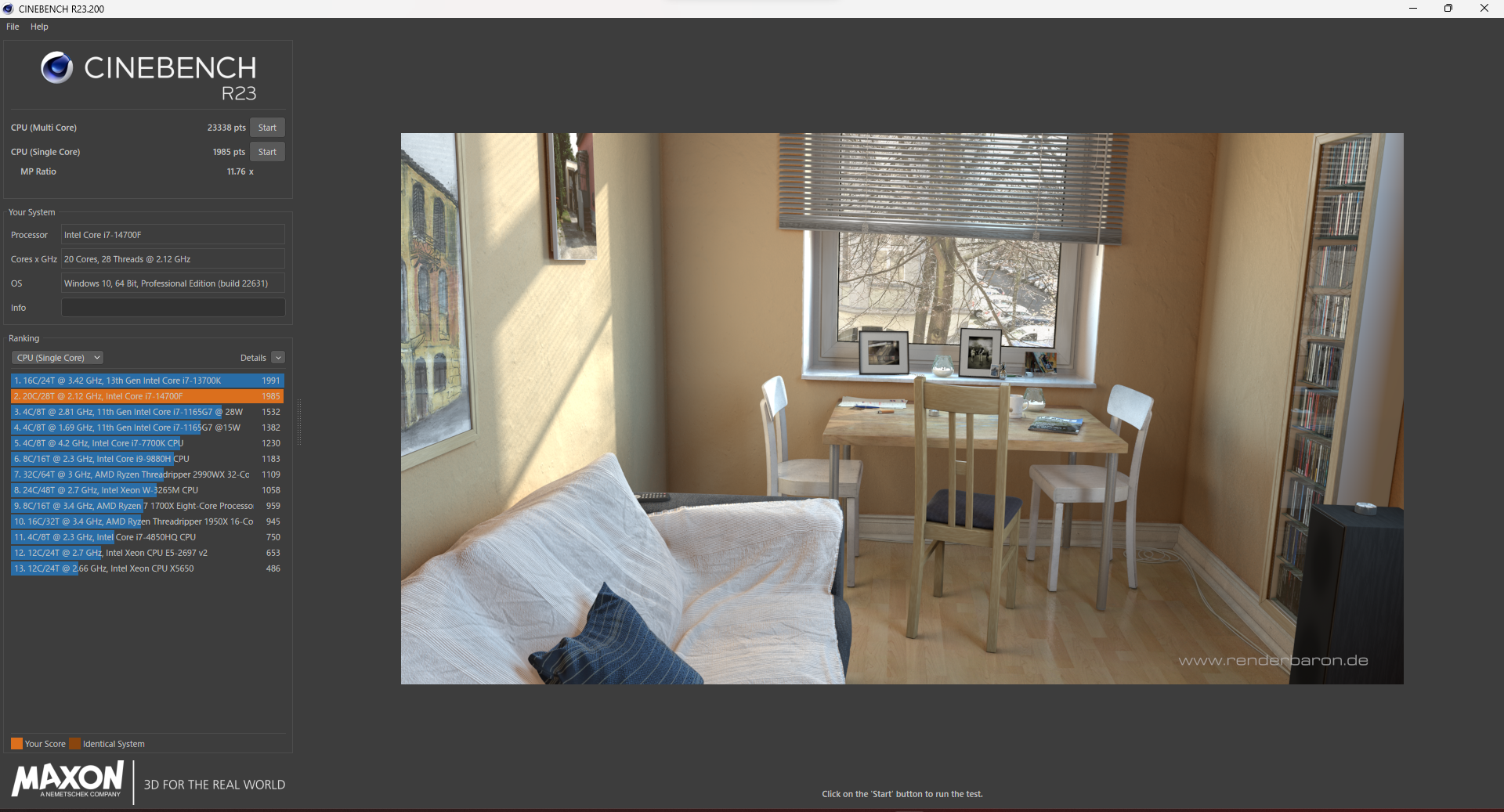
| シングルコア | マルチコア |
| 1985 | 23338 |
ゲームプレイとして重要なシングルコアは、筆者がメインとして使っているPCのCore i7-13700Kと同等のスコアでした。
次にFF15 ベンチマークでスコアを確認しましたが、4K以外では非常に快適という結果でした。
| フルHD | WQHD | 4K |
|---|---|---|
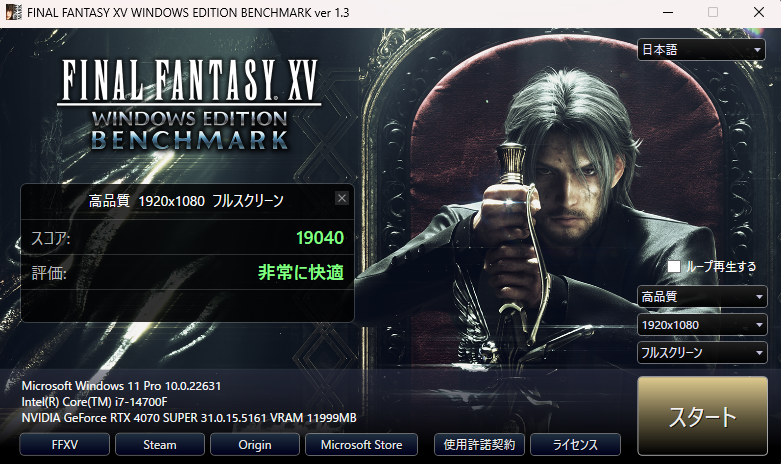 |
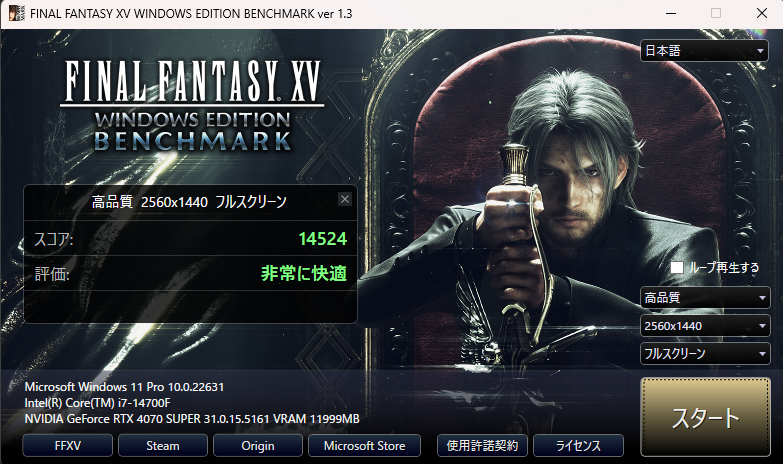 |
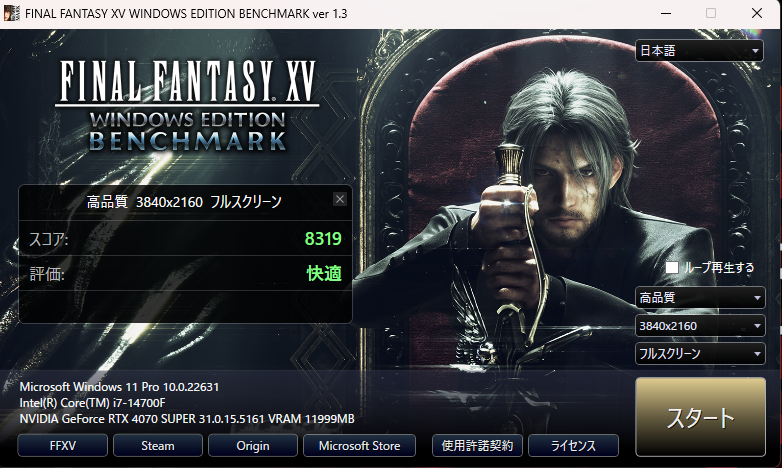 |
| 非常に快適 | 非常に快適 | 快適 |
シングルコアのスコアが高いことと、GPUのパフォーマンスもそこそこ高いので、ゲームプレイには十分なスペックであることがわかります。
G-Tune DG-I7G7Sで人気ゲームタイトルをプレイ|fps(フレームレート)確認
実際にゲームをプレイした時のフレームレートについて確認します。
3つの人気ゲームタイトルを実際にプレイしたので参考にしてください。
Apex Legends|最高設定200fps、標準設定290~300fps
最高設定でも140fps以上、標準設定でも290fps以上であるため十分なパフォーマンスを発揮しています。
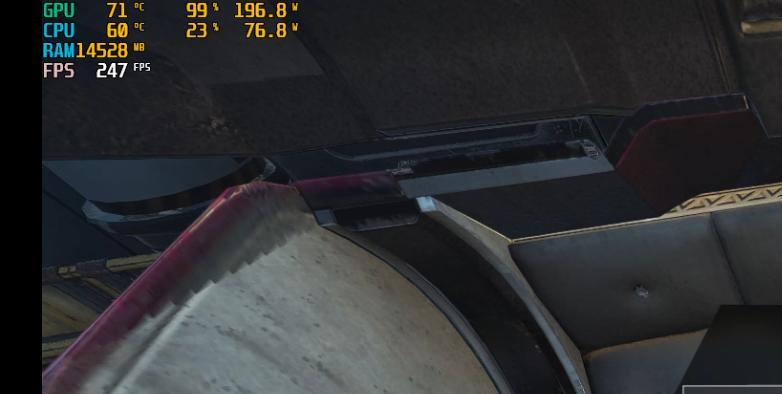 |
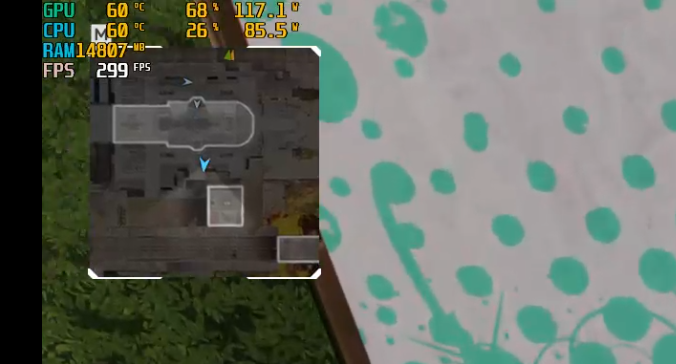 |
FPSならではの打ち合いのシーンや爆撃があるシーンではfpsが下がりますが、標準設定ならそれでも180fpsほどまでしか下がりませんでした。
VALORANT|最高設定でも600fps近く
VALORANTは比較的軽いゲームであるため、最高画質でも600fps近くまで上がります。
打ち合いなどのときでも300fps以上でした。
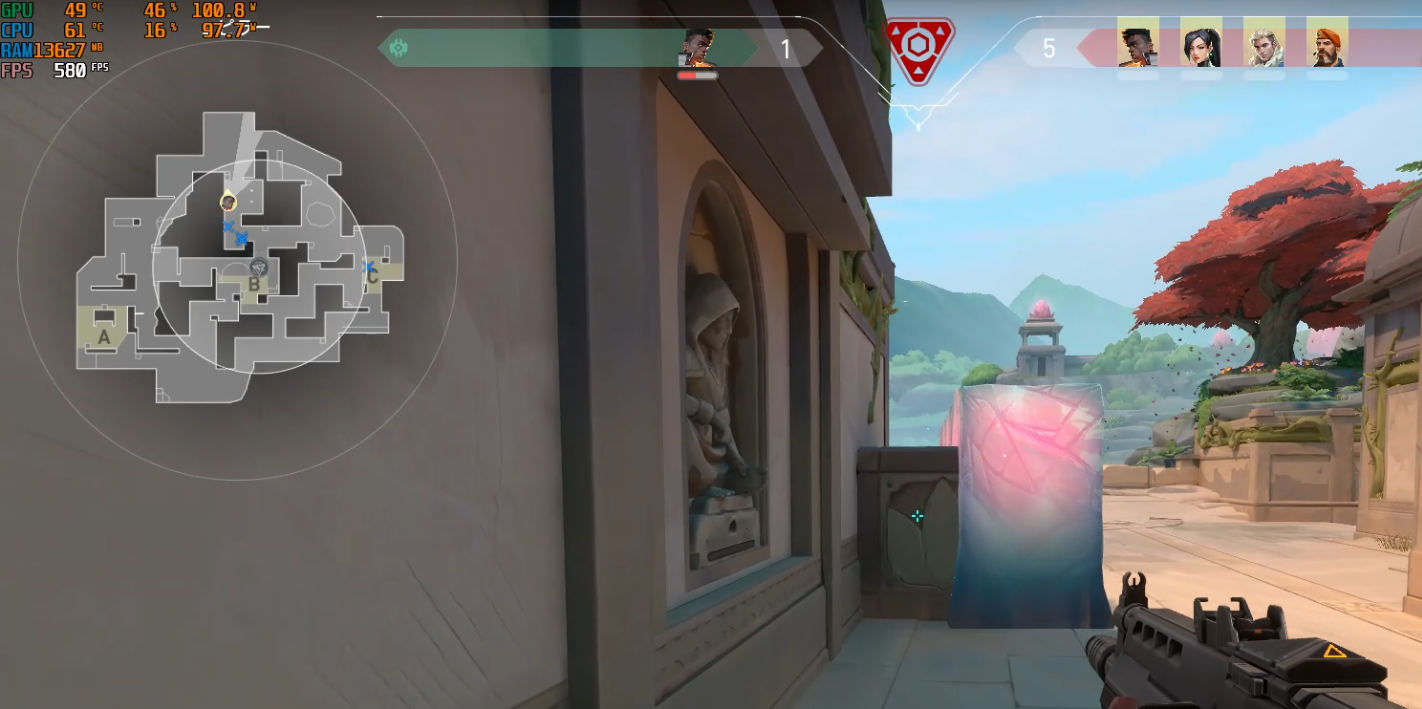 |
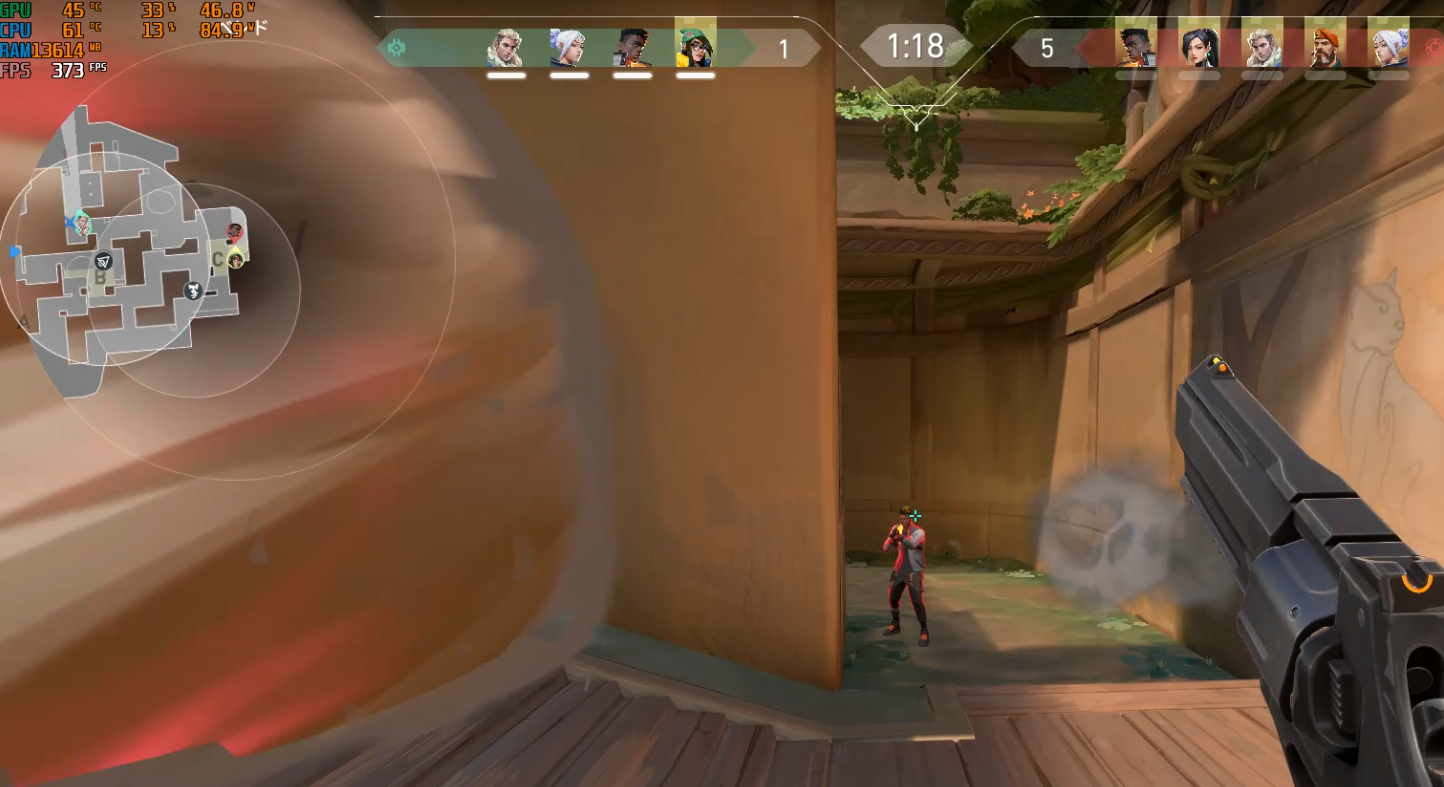 |
VALORANTはディスプレイのスペックもかなり重要であるため、リフレッシュレート240Hz以上のものを活用するとさらに良い環境になります。
Cyberpunk 2077|オーバードライブ(最高画質)でも100fps以上で快適にプレイ
fpsの値が出にくい重たいゲームであるCyberpunk 2077も確認しました。
 |
 |
フルHD(1920×1080)であれば最高画質でも100fps~120fpsでて快適にゲームプレイできました。
WQHD(2560×1440)だと平均100fps、4K(3840×2160だと平均50fpsほどであるため、ある程度快適にプレイできます。
Cyberpunk 2077でこれほどのfpsが確認できれば、その他のほとんどのゲームは快適にプレイできると考えていいです。
ゲーム以外の用途|動画編集・配信同時に行うことも可能、しかし・・・
筆者はG-Tune DG-I7G7Sで配信をしながらゲームや動画編集などを続けていますが、全く問題ありません。
メモリ32GB搭載されていることとCPU・GPUのスペックが高いことにより、実現できているとかんがえられます。
しかし、Cyberpunk2077やAfter Effectsなどの演算処理を多くする内容で利用する場合は、排熱のためにファンの回転数が上がります。
ファンの回転数があがり、音が気になることもありました。
それでも「扇風機の風量、弱から中」くらいの音です。
筆者はゲームや配信、動画編集をおこなう際はイヤホンをつけているのであまり気になりませんが、気になる方もいらっしゃるかもしれません。
G-Tune DG-I7G7Sはシークレットモデル対象外
以前はG-Tune DG-I7G7Sとメモリ容量違いの同等スペックがシークレットモデルにもありました。
しかし、2024年9月1日時点ではラインナップされていません。
前述していますがマウスコンピューター公式サイトで一般公開されている標準モデルのG-Tune DG-I7G7Sが最安値です。
CPUが異なる同等スペックであれば、他のキャンペーンを利用すると少しだけ安く購入できます。
知って得するポイント
- 標準モデルが最安値
- CPU違いの少し安いモデルを他のキャンペーンで購入可能
- 手数料無料の分割購入も検討
それぞれのポイントについて紹介します。
シークレットモデルは対象外で標準モデルのほうが安い
マウスコンピューター公式サイトにはSECRET MODEL販売ページというものが存在します。
SECRET MODELは特定のWEBサイトからのみアクセスできます。
当サイト「侵色-shinsyoku-」はSECRET MODELバナー掲載許可をいただいている限られたサイトであるであるため、以下のバナーからアクセスできます。
SECRET MODELとは標準モデルと同等スペックもしくは上位スペックで価格が安くなっているモデルです。
常時おこなっているセールやキャンペーンよりもお得な内容です。
ただし、今回レビューさせてもらったG-Tune DG-I7G7Sについては、シークレットモデルにはラインナップされておらず、標準モデルが最安値です。
以前は以前は同等スペックのシークレットモデルがありましたが、2024年9月1日時点ではラインナップされていません。
しかし、シークレットモデルとして登場していた際も標準モデルのほうが安いという状況は変わらなかったです。
| シークレットモデル(過去のラインナップ) |
|---|
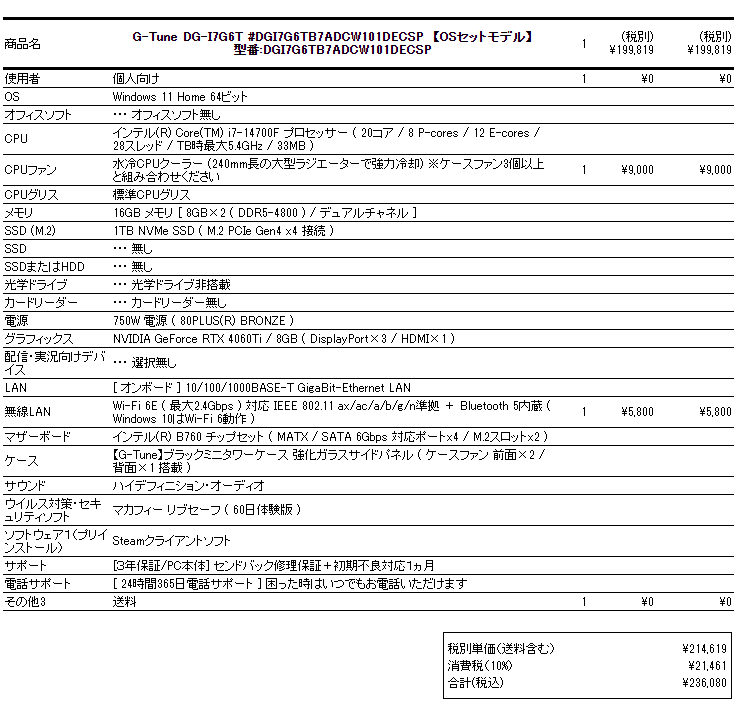 |
| 標準モデル |
|---|
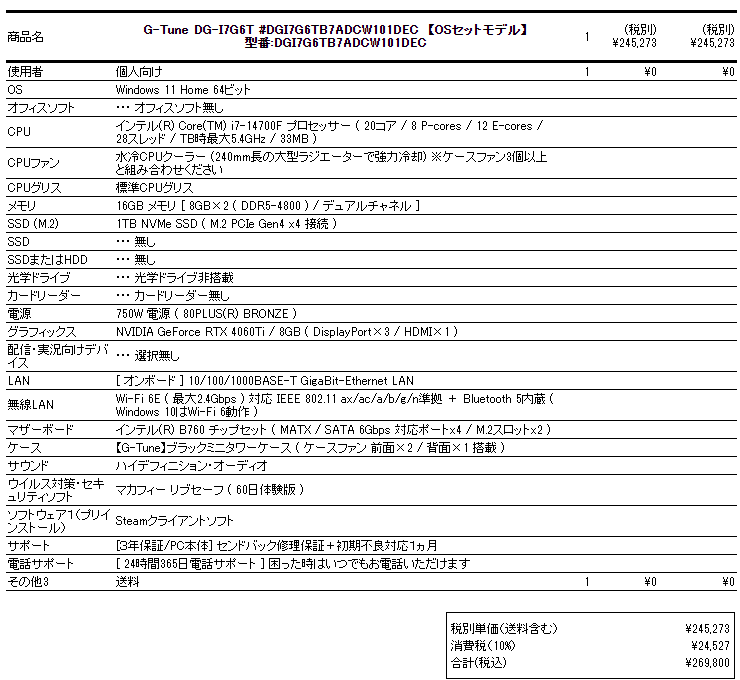 |
\マウスコンピューター公式サイトG-Tune DG-I7G7Sはこちら/
CPU違いの少し安いモデルを他のキャンペーンで購入可能
デバイスやモニターの購入も考えている方はスターターセットがコストパフォーマンス高いです。
マウスコンピューターにはセットモデルがあり、ロジクールのゲーミングデバイスとiiyamaのディスプレイなどがセットになっているものもあります。
たとえば、今回紹介したG-Tune DG-I7G7Sの黒で以下のようなモデルが販売されています(2024年9月1日時点)。
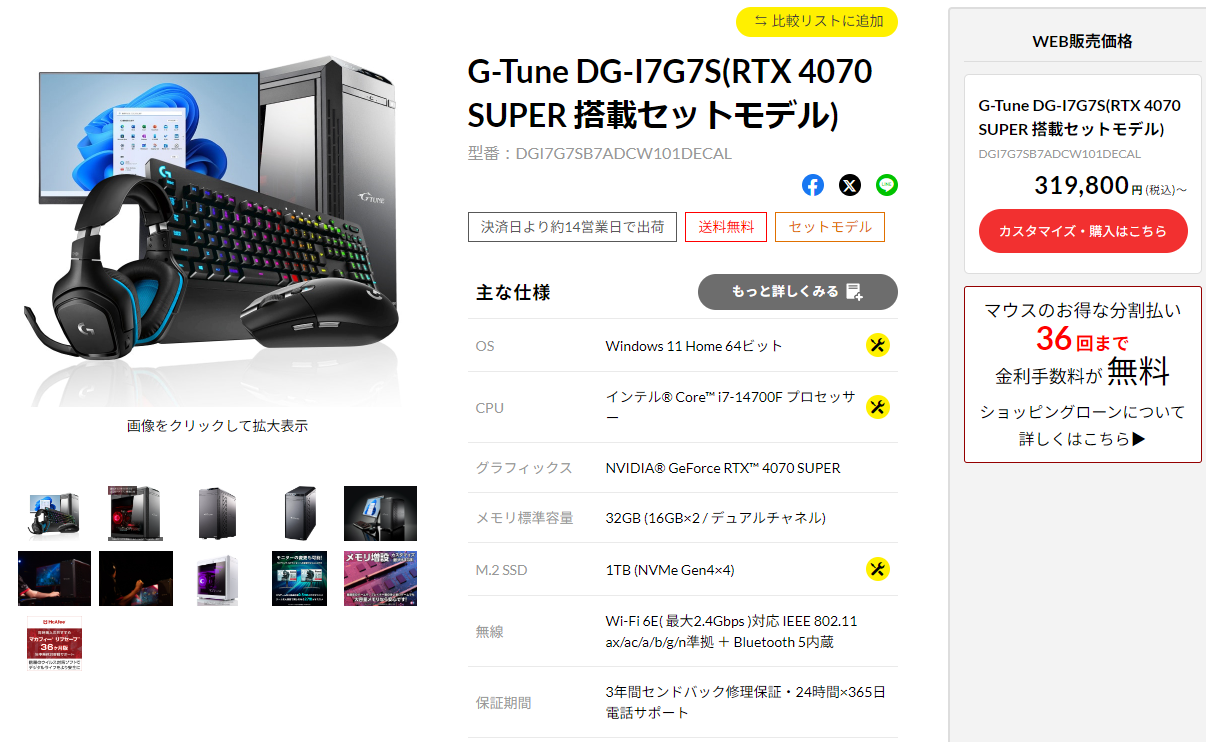 |
デバイスとディスプレイだけで45,000円(Amazon価格)程度であるため、かなりお得です。
マウスコンピューターでゲーミングPCを購入し、デバイスも購入する予定のある方はスターターセットモデルは必ず確認をしてください。
\お得なセットモデルはこちら/
また、マウスコンピューターは、常時セール・キャンペーンを実施しています。
どのように購入すればお得なのかをわかりやすく解説した、マウスコンピューターのセール・キャンペーン情報まとめた記事もあるので、あわせてご確認ください。
-

-
【2024年10月】マウスコンピューターセール・シークレットモデルゲーミングPC最新情報まとめ|オータムセール実施中
マウスコンピューターのシークレットモデル含める最新セール情報を紹介しています。シークレットモデルの実機レビューもあり、最速情報を更新中です。
続きを見る
手数料無料の分割購入も検討
安く購入しようとしても結局は1回の買い物で何十万円も出費があることには変わりません。
すこしでも負担を小さくする方法として、マウスコンピューター公式サイトで購入する際、手数料無料分割払いという方法があります。
分割払いであるため借金ということには変わりませんが、手数料がかからないので利用したほうが良い借金です。
一般的には分割払いは手数料がかかることが多いですが、マウスコンピューターの場合は36回まで手数料無料で分割払い可能です。
マウスコンピューター公式サイトで購入する際、必要であればご活用ください。
また、当サイトではさまざまなBTOパソコンメーカーの分割購入についてまとめた記事があるので、あわせてご確認ください。
-

-
各ゲーミングPCブランドの分割購入について|手数料0円で分割払いがおすすめ
学生がゲーミングPCを購入しようとすると、ゲーミングPCは1台20万円以上することも少なくないため、それなりの準備期間を要します。 期間を短くして、さらにお得に購入する方法が「分割手数料無料の分割払い ...
続きを見る
G-Tune DG-I7G7S以外のおすすめ|ゲームと簡単な動画編集ならこれでもいい
Apex LegendsやVALORANTなどのようなFPSをメインでプレイする方は以下のようなモデルでも十分対応できます。
前述しているSECRET MODELに含まれている内容です。
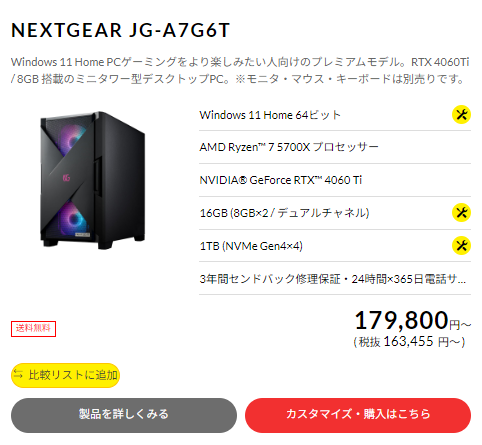 |
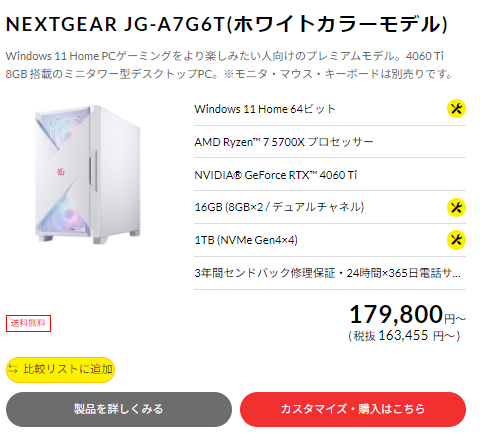 |
 |
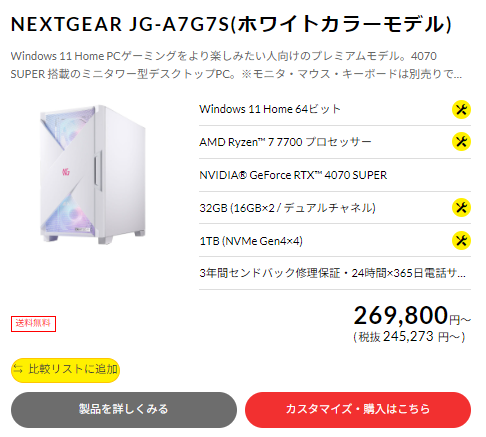 |
 |
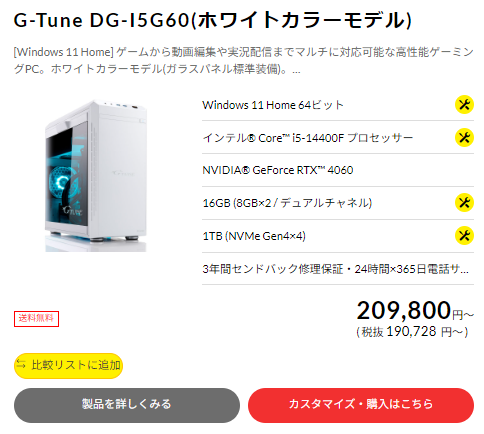 |
 |
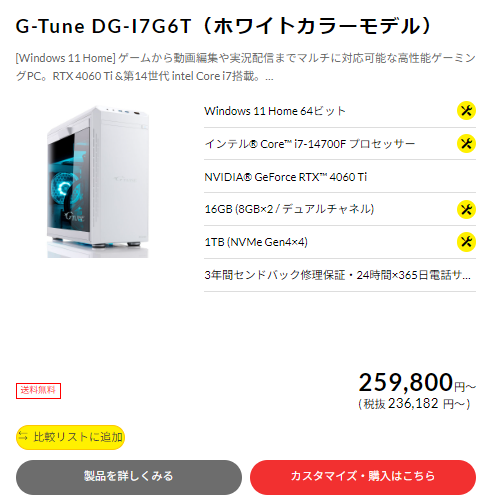 |
どのモデルもゲーミングPCとして十分なパフォーマンスを発揮します。
「Cyberpunk 2077」のような重たいゲームだと、状況に応じて画質をある程度下げてプレイする必要がありますが、最新のCPUやGPUを搭載した十分なスペックです。
\マウスコンピューター公式サイトSEDRET MODELはこちら/
また、セットモデルにも同等なモデルが存在するのでご確認ください。
まとめ
マウスコンピューターのG-Tune DG-I7G7S(ホワイトカラー)の実機レビューをしました。
めちゃくちゃかわいい・かっこいい・おしゃれな見た目、ゲームプレイだけでなくさまざまな用途で利用できるPCであるため、とてもおすすめなモデルです。
しかし、価格がそこそこするモデルであるため、シークレットセールやセットモデルの利用、必要に応じてスペック下げての購入をご検討ください。